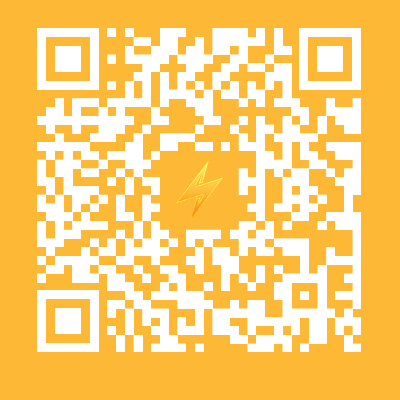LightningX VPN Download Center
I-download ang LightningX VPN para sa macOS
 Suportahan ang macOS 11 at mas bago. Suportahan ang lahat ng modelo ng Mac.
Suportahan ang macOS 11 at mas bago. Suportahan ang lahat ng modelo ng Mac.
 Pinakamahusay na VPN para sa Mac na nag-aalok ng 2000+ mga server sa 70+ mga bansa.
Pinakamahusay na VPN para sa Mac na nag-aalok ng 2000+ mga server sa 70+ mga bansa.
 I-bypass ang mga geo-restriction upang i-unblock ang anumang website o platform.
I-bypass ang mga geo-restriction upang i-unblock ang anumang website o platform.
 Walang limitasyon sa bandwidth o bilis upang matiyak ang mabilis at matatag na koneksyon sa network.
Walang limitasyon sa bandwidth o bilis upang matiyak ang mabilis at matatag na koneksyon sa network.
 Itago ang iyong IP address upang matiyak ang online na anonymity.
Itago ang iyong IP address upang matiyak ang online na anonymity.
 Malakas na pag-encrypt ng data upang protektahan ang iyong online na privacy.
Malakas na pag-encrypt ng data upang protektahan ang iyong online na privacy.
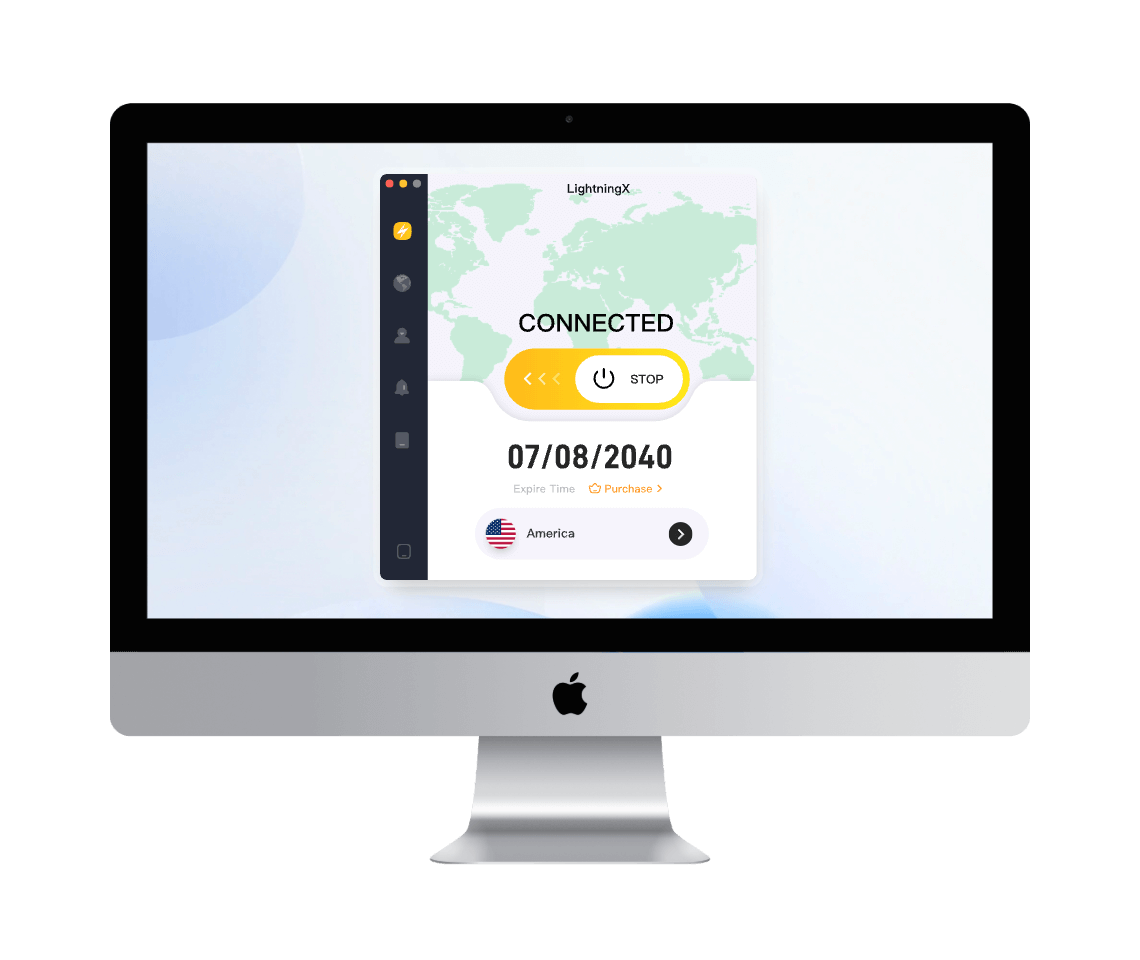
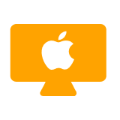









Paano Mag-set Up at Gamitin ang LightningX VPN sa macOS - 3 Madaling Hakbang
I-download & I-install
I-click ang "Libreng I-download" button upang i-download at i-install ang LightningX VPN sa iyong Mac computer

Mag-subscribe & Mag-sign Up
Mag-subscribe sa iyong piniling plano ng LightningX VPN. Kumuha ng isang random digital account at itakda ang isang password para sa iyong account

Mag-log in & Mag-connect
Buksan ang LightningX VPN. Mag-log in sa iyong account ng LightningX VPN. Piliin ang anumang server na gusto mo upang makonekta sa isang click. Simulan ang pag-browse ng iyong paboritong mga website o anumang iba pang nilalaman
Mga Katanungan na Madalas Itanong sa macOS
Piliin ang isang VPN client tulad ng LightningX VPN at mag-sign up para sa isang plano. I-download at i-install ang LightningX VPN mula sa opisyal na website nito. Buksan ang VPN installer at sundin ang mga instruksiyon upang i-install ang LightningX VPN sa iyong Mac
Ang LightningX VPN ay nag-eencrypt ng 100% ng iyong internet data gamit ang mga encryption protocol tulad ng Shadowsocks, Vless, at WireGuard. Gumagamit ito ng malalakas na encryption algorithm tulad ng AES-256-GCM. Bukod dito, tinatago ng LightningX VPN ang iyong totoong IP address upang protektahan ang iyong privacy at hayaan kang maging anonymous online.
Kung sinasabi nitong "unknown source" kapag dina-download ang LightningX VPN, maaari kang pumunta sa Apple > Mga Setting ng System > Seguridad at Privacy, at piliin ang "Kahit saan" sa ilalim ng "Pahintulutan ang mga application na ma-download mula sa". Pagkatapos ay maaari mo nang i-download ang LightningX VPN sa iyong Mac.
I-download ang LightningX VPN para sa iOS
 Suportahan ang iOS 15+.
Suportahan ang iOS 15+.
 Pinakamahusay na VPN para sa lahat ng mga modelo ng iPhone at iPad.
Pinakamahusay na VPN para sa lahat ng mga modelo ng iPhone at iPad.
 Nag-aalok ng 2000+ mga server at kumakatawan sa 70+ mga bansa.
Nag-aalok ng 2000+ mga server at kumakatawan sa 70+ mga bansa.
 I-bypass ang mga regional na restriction at i-access ang mga impormasyon sa mundo.
I-bypass ang mga regional na restriction at i-access ang mga impormasyon sa mundo.
 Mabilis, matatag, at secure na koneksyon sa network na walang limitasyon sa bandwidth.
Mabilis, matatag, at secure na koneksyon sa network na walang limitasyon sa bandwidth.
 Itago ang iyong IP address at i-encrypt ang iyong online na privacy at seguridad.
Itago ang iyong IP address at i-encrypt ang iyong online na privacy at seguridad.
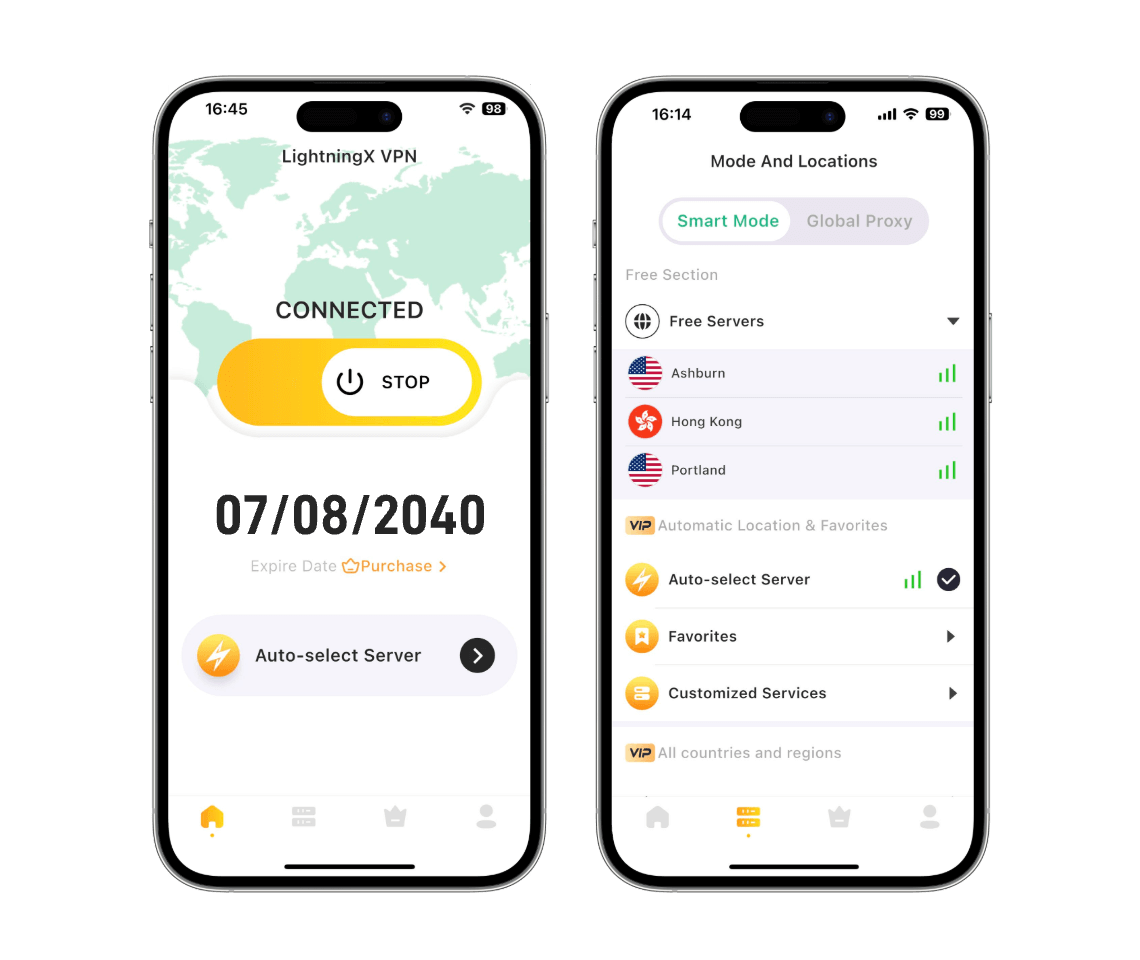










Paano I-download at Gamitin ang LightningX VPN sa iOS - 3 Hakbang
I-download & I-install
Klik ang "Libreng I-download" button o hanapin ang LightningX VPN app mula sa App Store upang i-download at i-install ang LightningX VPN sa iyong iPhone o iPad

Mag-subscribe & Mag-sign Up
Pagkatapos i-install ang LightningX VPN iOS app, makakakuha ka ng isang libreng trial account. Upang i-unlock ang lahat ng mga tampok, mag-subscribe sa isang plano ng LightningX VPN at mag-sign up para sa isang digital na account

Mag-log in & Mag-connect
Buksan ang LightningX VPN. Mag-log in sa iyong account ng LightningX VPN. Pindutin ang "Simulan" upang makonekta sa LightningX VPN o piliin ang isa pang server na gusto mo upang makonekta
Mga Katanungan na Madalas Itanong sa iOS
Kung minsan, hindi mo makita ang LightningX VPN sa App Store. Maaaring dahil sa mga limitasyon sa rehiyon. Maaari mo ring baguhin ang rehiyon ng iyong Apple account o mag-sign up para sa isang bagong Apple ID tulad ng isang US Apple ID, at pagkatapos ay hanapin at i-download ang LightningX VPN sa App Store
Ang VPN ay isang virtual na pribadong network. Ginagamit ito sa iyong device upang itago ang iyong IP address at i-encrypt ang iyong online traffic upang makapag-browse ng online ng walang takot at ligtas. Maaari mo ring makapag-enjoy ng anumang nilalaman na may limitasyon sa rehiyon sa pamamagitan ng paggamit ng VPN
Ang LightningX VPN ay nagbibigay ng libreng subok. Kung kuntento ka sa VPN tool na ito, maaari kang pumili ng isang bayad na plano at makakuha ng walang limitasyong mga server at bandwidth.
I-download ang LightningX VPN para sa Windows
 Suportahan ang Windows 11/10.
Suportahan ang Windows 11/10.
 Nag-aalok ng 2000+ mga server sa 70+ mga bansa.
Nag-aalok ng 2000+ mga server sa 70+ mga bansa.
 I-bypass ang mga geo-restriction upang i-unblock ang mga nilalaman sa mundo.
I-bypass ang mga geo-restriction upang i-unblock ang mga nilalaman sa mundo.
 Mabilis at matatag na koneksyon sa network na walang limitasyon sa bandwidth.
Mabilis at matatag na koneksyon sa network na walang limitasyon sa bandwidth.
 I-unblock ang anumang website o platform kasama na ang YouTube, TikTok, Instagram, Netflix, atbp.
I-unblock ang anumang website o platform kasama na ang YouTube, TikTok, Instagram, Netflix, atbp.
 Itago ang iyong IP address upang matiyak ang online na anonymity.
Itago ang iyong IP address upang matiyak ang online na anonymity.
 Mag-encrypt ng iyong online na data upang protektahan ang iyong privacy at seguridad.
Mag-encrypt ng iyong online na data upang protektahan ang iyong privacy at seguridad.
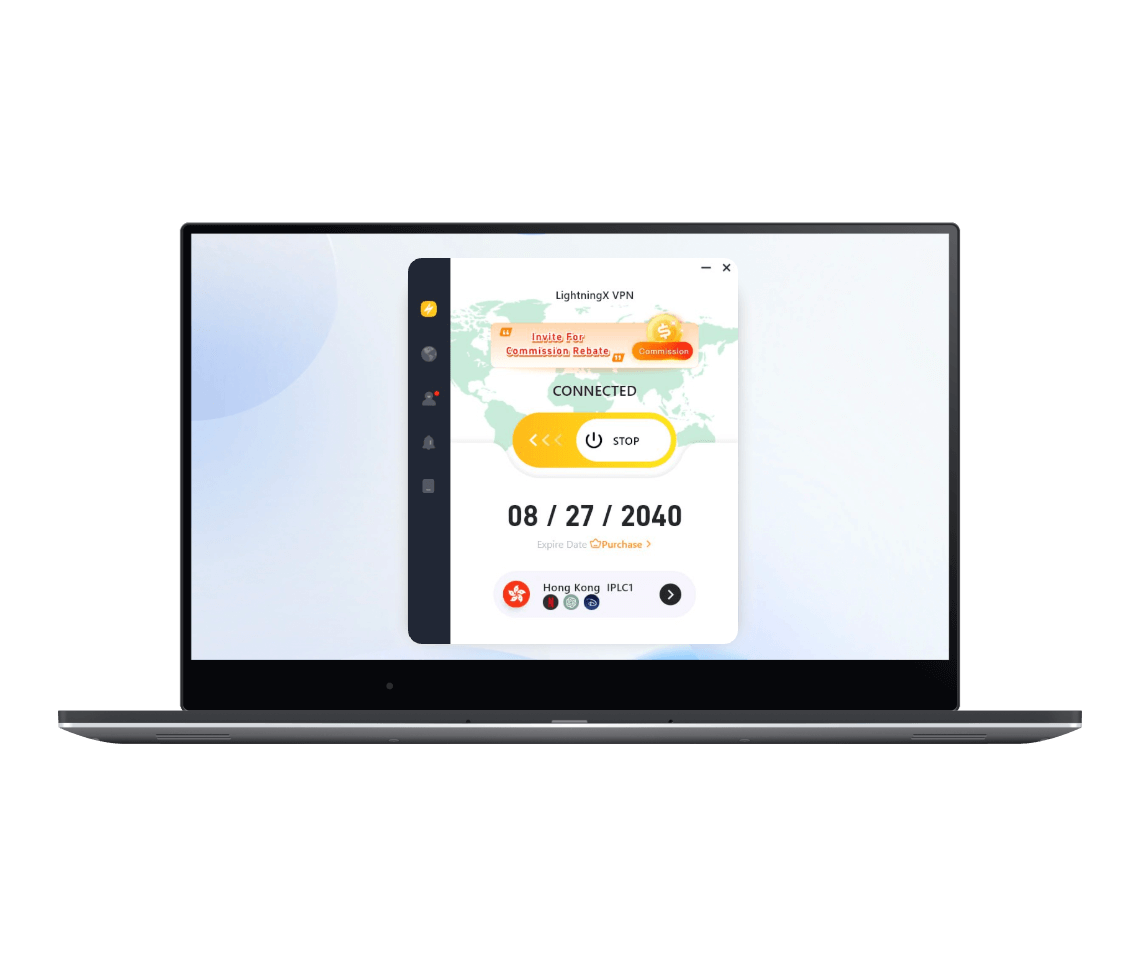

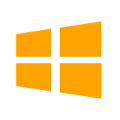








Paano Mag-set Up at Gamitin ang LightningX VPN sa Windows 10/11 - 3 Hakbang
I-download & I-install
I-click ang "Libreng I-download" button upang i-download at i-install ang LightningX VPN sa iyong PC.

Mag-subscribe & Mag-sign Up
Mag-subscribe sa iyong piniling plano ng LightningX VPN. Kumuha ng isang random digital account at itakda ang isang password para sa iyong account.

Mag-log in & Mag-connect
Buksan ang LightningX VPN. Mag-log in sa iyong account ng LightningX VPN. Piliin ang anumang server na gusto mo upang makonekta sa isang click. Simulan ang pag-browse ng iyong paboritong mga website o anumang iba pang nilalaman.
Mga Katanungan na Madalas Itanong sa Windows
Maaari kang pumunta sa opisyal na website nito sa iyong browser at i-click ang "Libreng I-download" button upang i-download at i-install ang LightningX VPN para sa iyong PC
Suriin ang iyong koneksyon sa internet upang makasigurado na may mabilis at matatag na koneksyon ka. Maaari mo ring baguhin ang iyong mode ng VPN sa "Global Proxy" at subukang i-download ulit ang LightningX VPN
Kung makakaranas ka ng mga error habang sinusubukan kang mag-log in sa LightningX VPN, pwede kang suriin ang iyong digital na numero ng account at password. Siguraduhin na hindi pa expired ang iyong subscription. Suriin din ang iyong koneksyon sa internet at subukang mag-log in ulit
Oo, maaari kang gumamit ng LightningX VPN sa hanggang tatlong mga device sa isang pagkakataon gamit ang isang account.
I-download ang LightningX VPN para sa Android
 Suportahan ang Android 5.0+.
Suportahan ang Android 5.0+.
 Nag-aalok ng 2000+ mga global na server na may walang limitasyong bandwidth.
Nag-aalok ng 2000+ mga global na server na may walang limitasyong bandwidth.
 I-bypass ang mga geo-restriction at i-access ang anumang website o platform.
I-bypass ang mga geo-restriction at i-access ang anumang website o platform.
 Mabilis, matatag, at secure na koneksyon sa network.
Mabilis, matatag, at secure na koneksyon sa network.
 Malakas na pag-encrypt ng data upang protektahan ang iyong privacy at seguridad.
Malakas na pag-encrypt ng data upang protektahan ang iyong privacy at seguridad.
 Itago ang iyong IP address upang manatili kang anonymous online
Itago ang iyong IP address upang manatili kang anonymous online
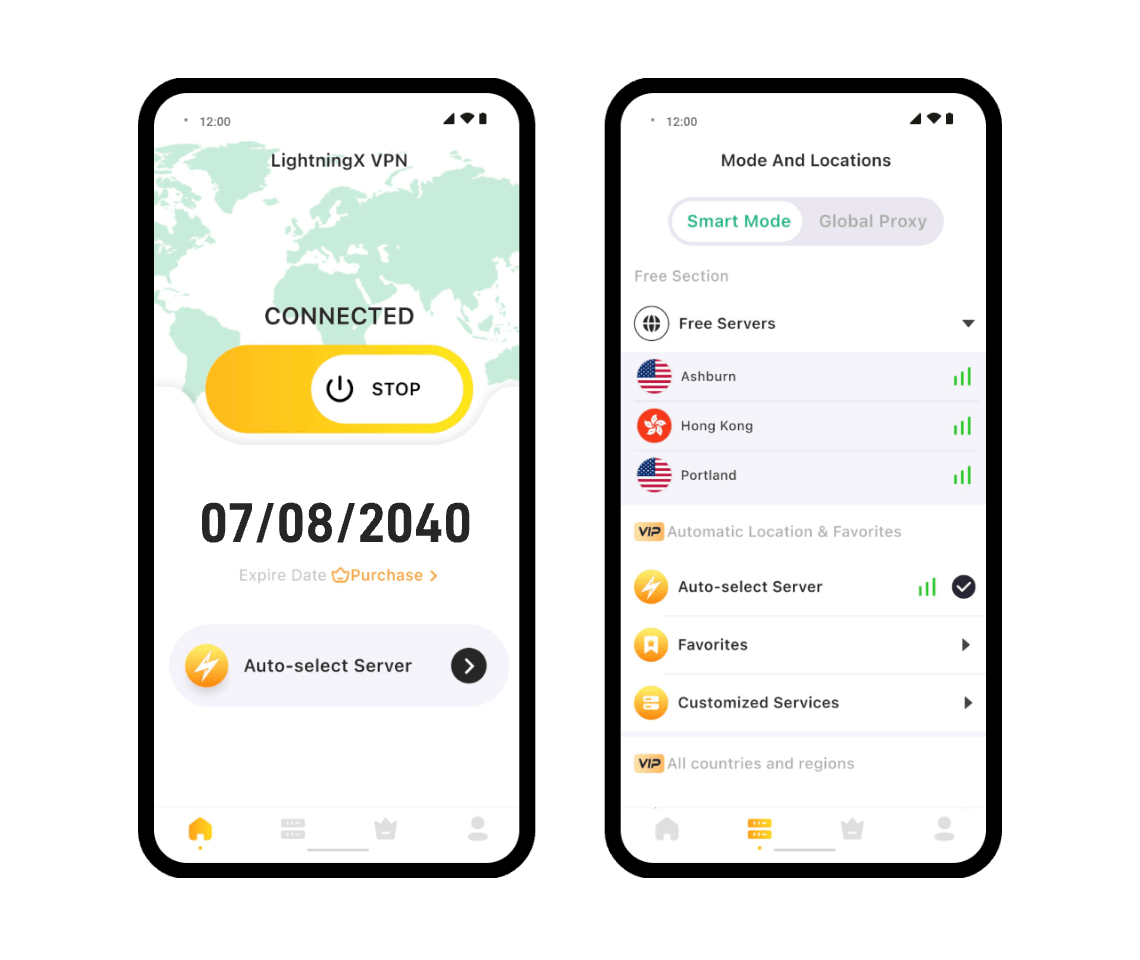



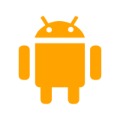






Paano I-download at Gamitin ang LightningX VPN sa Android - 3 Hakbang
I-download & I-install
Klik ang "Libreng I-download" button o hanapin ang LightningX VPN app mula sa Google Play Store upang i-download at i-install ang LightningX VPN sa iyong Android device

Mag-subscribe & Mag-sign Up
Pagkatapos i-install ang LightningX VPN Android app, makakakuha ka ng isang libreng trial account. Upang i-unlock ang lahat ng mga tampok, mag-subscribe sa isang plano ng LightningX VPN at mag-sign up para sa isang digital na account

Mag-log in & Mag-connect
Buksan ang LightningX VPN. Mag-log in sa iyong account ng LightningX VPN. Pindutin ang "Simulan" upang makonekta sa LightningX VPN o piliin ang isa pang server na gusto mo upang makonekta
Mga Katanungan na Madalas Itanong sa Android
Maaari kang pumili ng isang VPN provider tulad ng LightningX VPN. I-download ang app mula sa Google Play Store. Buksan ang LightningX VPN app at mag-log in sa iyong account. Piliin ang isang server location at mag-konekta
Ang LightningX VPN ay hindi isang libreng VPN, ngunit maaari mong tangkilikin ang ilang mga libreng pagsubok Sa una mong pag-download at pag-install ng LightningX VPN sa iyong Android device, makakakuha ka ng isang libreng account at mag-e-enjoy sa isang libreng pagsubok.
Para tumigil sa paggamit ng LightningX VPN sa iyong Android phone o tablet, maaari kang buksan ang VPN app at pindutin ang "Tigil" button.
Kung ang iyong koneksyon ng VPN ay madalas na nawawala, maaari kang mag-connect sa ibang server, siguraduhin na ang iyong base internet connection ay stable, i-update ang iyong VPN sa pinakabagong bersyon, o tumawag sa aming support team para sa tulong.
I-download ang LightningX VPN para sa Apple TV
 Suportahan ang tvOS 17 at mga susunod na bersyon.
Suportahan ang tvOS 17 at mga susunod na bersyon.
 Nag-aalok ng 2000+ mga server sa 70+ mga bansa.
Nag-aalok ng 2000+ mga server sa 70+ mga bansa.
 I-stream ng libre ang mga pelikula at mga shows sa TV sa iba't ibang mga platform kasama na ang Netflix, Hulu, Disney+, atbp.
I-stream ng libre ang mga pelikula at mga shows sa TV sa iba't ibang mga platform kasama na ang Netflix, Hulu, Disney+, atbp.
 I-bypass ang mga geo-restriction at i-unblock ang mga nilalaman sa mundo.
I-bypass ang mga geo-restriction at i-unblock ang mga nilalaman sa mundo.
 Mabilis, matatag, walang limitasyong bandwidth, at i-click lang ang koneksyon.
Mabilis, matatag, walang limitasyong bandwidth, at i-click lang ang koneksyon.
 Gamitin ang pinakamataas na antas ng EEC encryption upang protektahan ang iyong privacy at seguridad ng data.
Gamitin ang pinakamataas na antas ng EEC encryption upang protektahan ang iyong privacy at seguridad ng data.
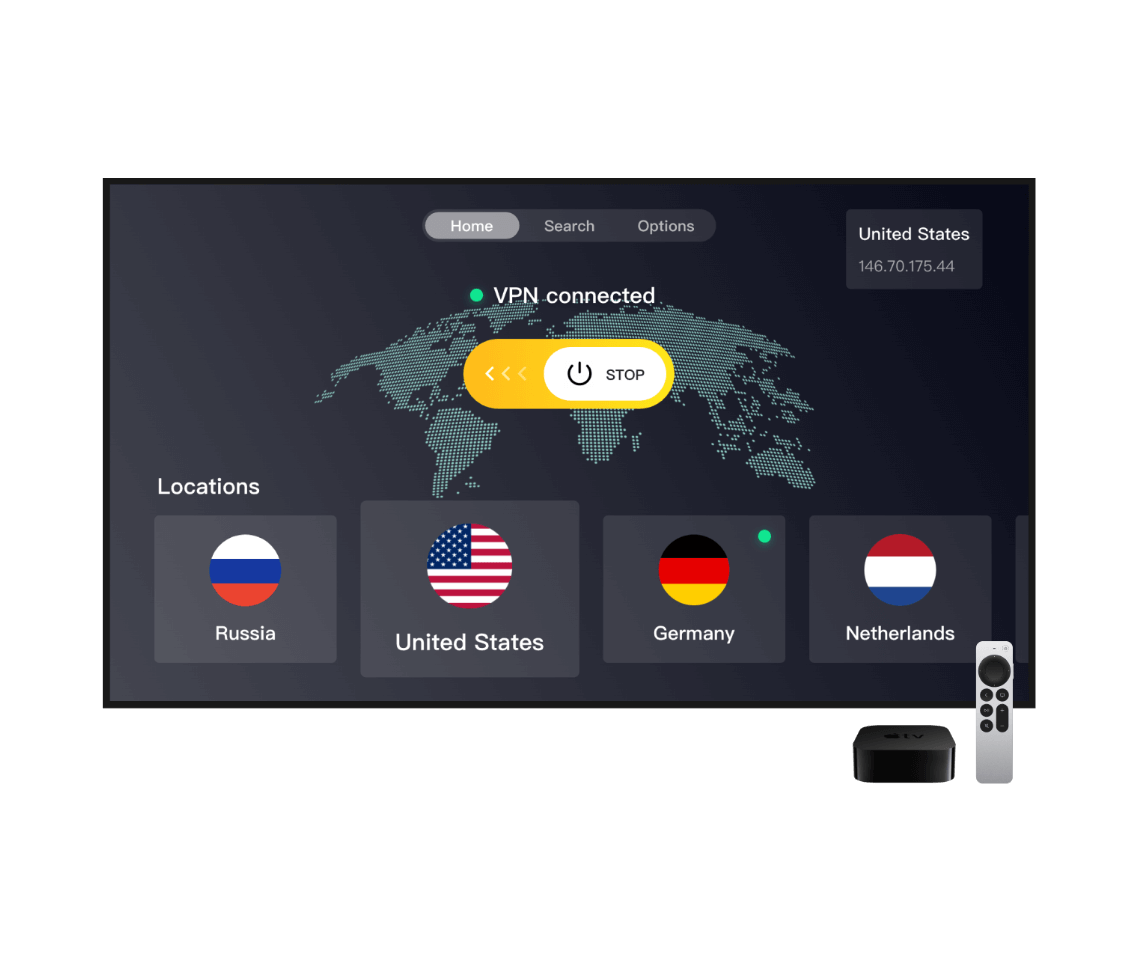










Paano I-install at Gamitin ang LightningX VPN sa Apple TV - 3 Hakbang
I-download & I-install
Buksan ang App Store sa iyong Apple TV, hanapin ang LightningX VPN, i-download at i-install ang LightningX VPN sa iyong Apple TV

Mag-subscribe & Mag-sign Up
Mag-subscribe sa iyong piniling plano ng LightningX VPN at makakuha ng isang random na digital na account. I-input ang iyong digital na account at password upang mag-log in sa LightningX VPN

Mag-log in & Mag-connect
Piliin ang isang bansa at server upang mag-konekta. Simulan ang pag-stream ng iyong mga paboritong mga pelikula o TV shows sa iyong Apple TV
Mga Katanungan na Madalas Itanong sa Apple TV
Maaari kang maghanap ng "LightningX VPN" mula sa App Store sa iyong Apple TV. Direktang i-download at i-install ang LightningX VPN sa iyong Apple TV
Maaari kang mag-input ng iyong pangalan ng account at password upang mag-log in sa iyong LightningX VPN account sa iyong Apple TV. O pwede kang gamitin ang LigthningX VPN mobile app upang i-scan ang QR code at mag-log in sa iyong VPN account
Sa mga Apple TV na tumatakbo sa tvOS 17 at higit pa, maaari kang direktang i-download at i-install ang isang VPN app mula sa App Store. Para sa mga lumang bersiyon ng Apple TV, hindi mo maaaring direktang i-install ang isang native VPN app.
I-download ang LightningX VPN para sa Android TV
 Suportahan ang Android 5.0+.
Suportahan ang Android 5.0+.
 I-stream ng libre ang mga nilalaman mula sa iba't ibang mga platform kasama na ang Netflix, Hulu, Disney+, atbp.
I-stream ng libre ang mga nilalaman mula sa iba't ibang mga platform kasama na ang Netflix, Hulu, Disney+, atbp.
 I-watch ng libre ang mga pelikula at mga shows sa TV mula sa higit 70+ mga bansa.
I-watch ng libre ang mga pelikula at mga shows sa TV mula sa higit 70+ mga bansa.
 Nag-aalok ng 2000+ mga global na server. Mabilis, matatag, at walang limitasyong bandwidth.
Nag-aalok ng 2000+ mga global na server. Mabilis, matatag, at walang limitasyong bandwidth.
 Malakas na pag-encrypt ng data upang protektahan ang iyong privacy at seguridad.
Malakas na pag-encrypt ng data upang protektahan ang iyong privacy at seguridad.
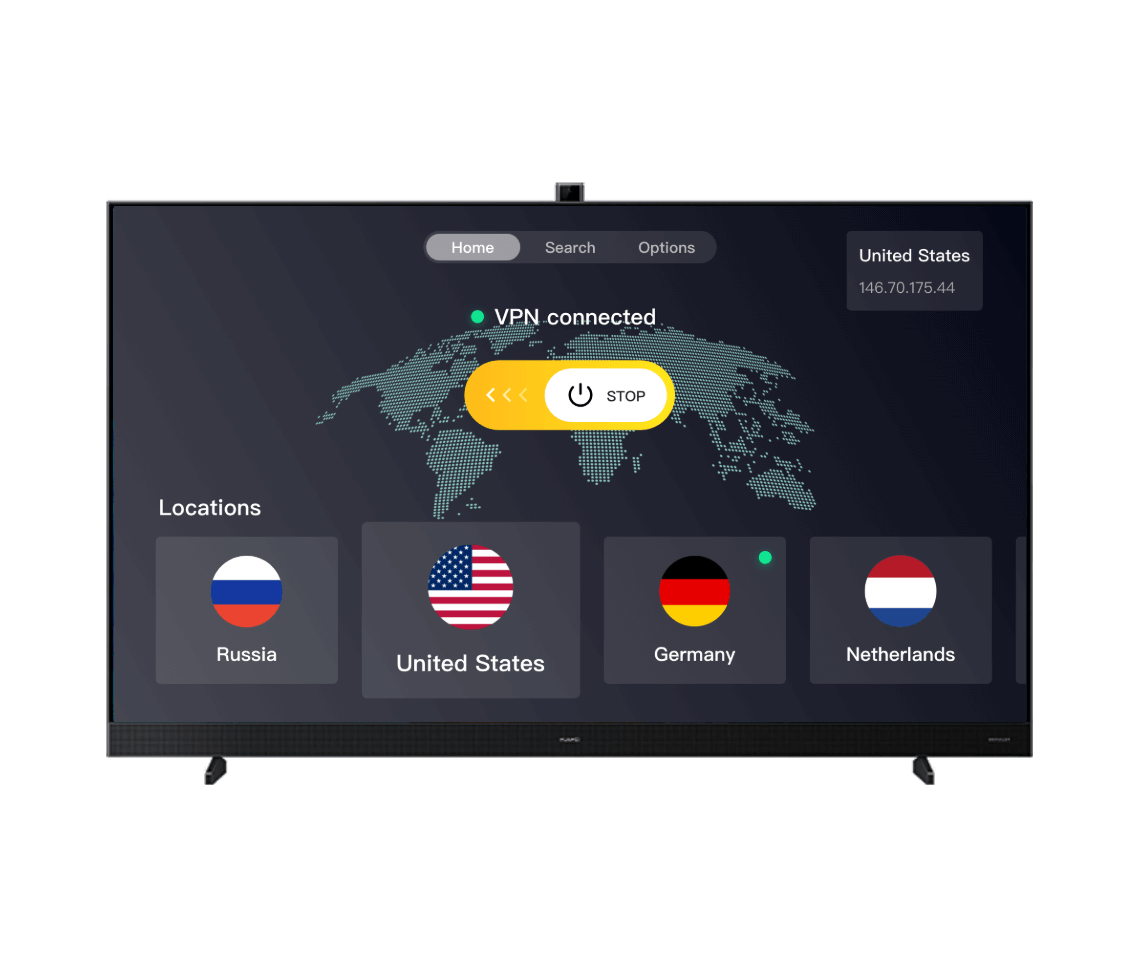










Paano I-install at Gamitin ang LightningX VPN sa Android TV - 3 Hakbang
I-download & I-install
Buksan ang Google Play Store sa iyong Android TV, hanapin ang LightningX VPN, i-download at i-install ang LightningX VPN sa iyong Android TV

Mag-subscribe & Mag-sign Up
Mag-subscribe sa iyong piniling plano at makakuha ng isang random na digital na account. I-input ang iyong VPN account at password upang mag-log in sa LightningX VPN

Mag-log in & Mag-connect
Piliin ang isang bansa at server upang mag-konekta. Simulan ang pag-stream ng iyong mga paboritong mga pelikula o TV shows sa iyong Android TV
Mga Katanungan na Madalas Itanong sa Android TV
Maaari kang hanapin at i-download ang LightningX VPN mula sa Google Play Store. Maaari ka rin mag-download ng APK file ng LightningX VPN mula sa opisyal na website nito at i-install ito sa iyong Android TV
Ang LightningX VPN ay isang mabilis, seguro, at matatag na VPN na gumagana ng maayos sa Android TV. Bukod pa, available ito sa Apple TV, Windows, macOS, Android, at iOS
Maaari kang mag-input ng pangalan ng account at password mo upang mag-log in sa iyong LightningX VPN account sa iyong Android TV. O pwede kang gamitin ang LightningX VPN mobile app upang i-scan ang QR code at mag-log in sa iyong VPN account sa iyong Android TV
Oo, maraming mga provider ng VPN ay nagbibigay ng mga app para sa Android TV, at maaari kang direktang i-download at i-install ang VPN mula sa Google Play Store
Ang mga premium na provider ng VPN ay nagbibigay ng mga server na may mataas na bilis para sa streaming
I-download ang LightningX VPN para sa Linux
 Sinusuportahan ang Debian Linux 11 o Ubuntu 20.04 LTS at mas bagong mga bersyon. Compatible sa AMD64/ARM64.
Sinusuportahan ang Debian Linux 11 o Ubuntu 20.04 LTS at mas bagong mga bersyon. Compatible sa AMD64/ARM64.
 Nag-aalok ng higit sa 2000 server sa higit sa 70 bansa.
Nag-aalok ng higit sa 2000 server sa higit sa 70 bansa.
 Binypas ang mga geo-restriction upang ma-access ang mga global na nilalaman.
Binypas ang mga geo-restriction upang ma-access ang mga global na nilalaman.
 Mabilis at matatag na koneksyon sa network na walang limitasyon sa bandwidth.
Mabilis at matatag na koneksyon sa network na walang limitasyon sa bandwidth.
 unblock ang anumang website o platform kabilang ang YouTube, TikTok, Instagram, Netflix, atbp.
unblock ang anumang website o platform kabilang ang YouTube, TikTok, Instagram, Netflix, atbp.
 Itago ang iyong IP address upang manatili kang anonymous online.
Itago ang iyong IP address upang manatili kang anonymous online.
 encrypt ang iyong online na data upang protektahan ang iyong privacy at seguridad.
encrypt ang iyong online na data upang protektahan ang iyong privacy at seguridad.











Paano I-download at I-install ang LightningX VPN sa Linux
I-download & I-install
I-click ang "Free Download" na button upang i-download at i-install ang LightningX VPN sa iyong Linux device.

Mag-subscribe & Mag-sign Up
Mag-subscribe sa iyong piniling plano at mag-sign up para sa isang digital account ng LightningX VPN.

Mag-log in & Mag-connect
Ilunsad ang LightningX VPN at mag-log in sa iyong VPN account. I-click ang "Start" upang kumonekta sa VPN o i-click ang "Mode and Locations" upang lumipat sa ibang preferred server.
Mga Madalas Itanong para sa Linux
Kabaligtaran ng ibang mga serbisyo ng VPN para sa Linux na maaaring mangailangan ng paggamit ng mga command upang mag-install/mag-login/mag-konekta, nag-aalok ang LightningX VPN ng software interface. Maaari mong i-click ang "Free Download" na button upang madaling i-download at i-install ang VPN app na ito sa iyong Linux device. Pagkatapos, ilunsad ang LightningX VPN app upang pamahalaan ang iyong mga koneksyon at settings ng VPN.
Marami kang makikitang mga VPN tools para sa Linux, ngunit ang LightningX VPN ay maaaring ang pinakamahusay. Kabaligtaran ng ibang mga VPN service na gumagamit ng CLI (Command-Line Interface), nag-aalok ang LightningX VPN ng isang user-friendly na software interface. Madali mong magagamit ang VPN nang hindi kailangang gumamit ng mga command. Bukod pa rito, ang LightningX VPN ay sobrang bilis, matatag, at secure.
I-download ang LightningX VPN Chrome Extension
 Mag-enjoy ng mabilis, ligtas, at walang ad na pag-browse.
Mag-enjoy ng mabilis, ligtas, at walang ad na pag-browse.
 Madaling i-install at gamitin nang walang komplikadong setup.
Madaling i-install at gamitin nang walang komplikadong setup.
 Gumagamit ng advanced encryption technology para protektahan ang iyong privacy at panatilihing ligtas ang iyong data.
Gumagamit ng advanced encryption technology para protektahan ang iyong privacy at panatilihing ligtas ang iyong data.
 Nagbibigay ng higit sa 2000 mga server upang i-bypass ang mga geo-restrictions at buksan ang anumang website o platform.
Nagbibigay ng higit sa 2000 mga server upang i-bypass ang mga geo-restrictions at buksan ang anumang website o platform.
 Tinitiyak ang pinakamainam na koneksyon para sa maayos at tuluy-tuloy na paggamit ng internet.
Tinitiyak ang pinakamainam na koneksyon para sa maayos at tuluy-tuloy na paggamit ng internet.
 Itinatago ang iyong IP address para maprotektahan ang iyong privacy at seguridad online.
Itinatago ang iyong IP address para maprotektahan ang iyong privacy at seguridad online.
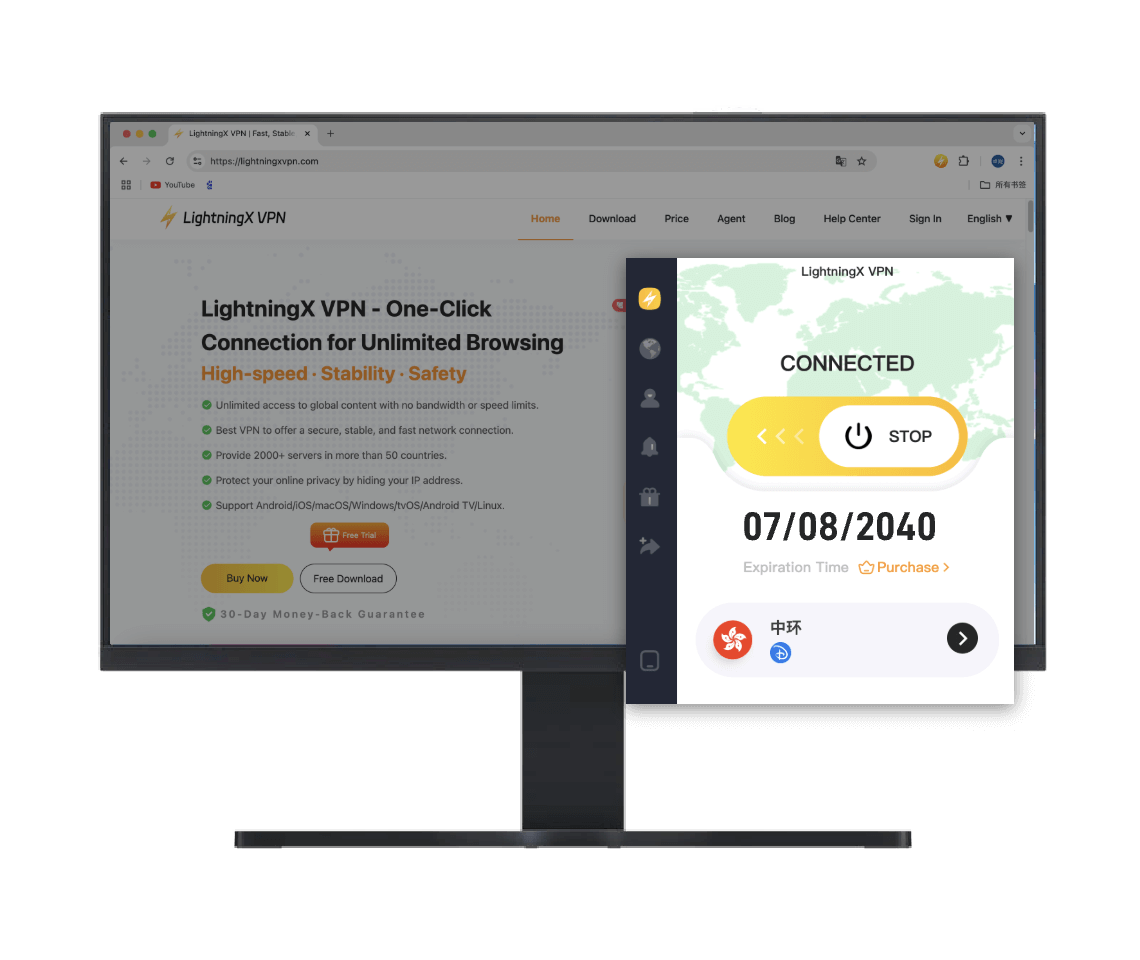










Paano i-setup ang LightningX VPN Chrome Extension
Idagdag ang extension sa Chrome
I-click ang "Libreng I-download" na button o hanapin ang "LightningX VPN" sa Chrome Web Store, pagkatapos ay i-click ang "Idagdag sa Chrome".

Magrehistro at pumili ng subscription
Gumawa ng LightningX VPN account at pumili ng VPN plan na angkop sa iyong pangangailangan.

Mag-login at kumonekta
Buksan ang LightningX VPN Chrome extension, mag-login sa iyong account, pumili ng bansa at server, at i-click ang koneksyon. Ngayon, maaari mo nang maranasan ang mabilis, ligtas, at matatag na pag-browse sa internet!
Mga Madalas Itanong para sa Chrome
Ang minimum na bersyon ng Google Chrome na kinakailangan ay 124.
I-download ang LightningX VPN Extension para sa Edge
 Tamasa ang mabilis, ligtas, at walang ad na pagba-browse sa Microsoft Edge.
Tamasa ang mabilis, ligtas, at walang ad na pagba-browse sa Microsoft Edge.
 I-unblock ang kahit anong website gamit ang mahigit 2000 server sa buong mundo.
I-unblock ang kahit anong website gamit ang mahigit 2000 server sa buong mundo.
 Palitan ang iyong IP address at manatiling anonymous para maprotektahan ang iyong mga aktibidad online.
Palitan ang iyong IP address at manatiling anonymous para maprotektahan ang iyong mga aktibidad online.
 Protektahan ang iyong data gamit ang advanced na encryption protocol.
Protektahan ang iyong data gamit ang advanced na encryption protocol.
 Madaling i-install at simpleng gamitin.
Madaling i-install at simpleng gamitin.
 Maranasan ang matatag at mabilis na koneksyon para sa pinakamahusay na karanasan sa pagba-browse.
Maranasan ang matatag at mabilis na koneksyon para sa pinakamahusay na karanasan sa pagba-browse.
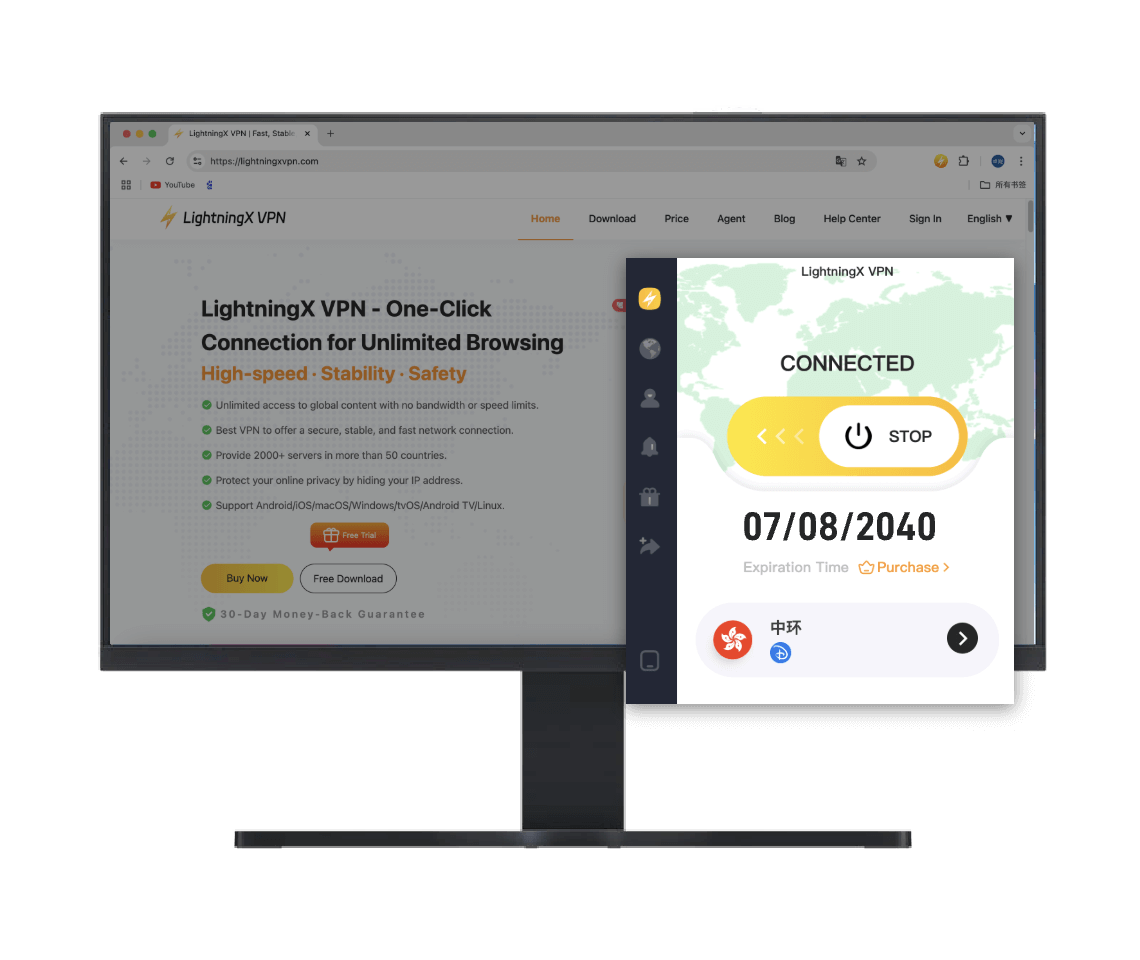










Paano I-set Up ang LightningX VPN Extension sa Edge
Idagdag ang Edge Extension
I-click ang "Free Download" na button o hanapin ang "LightningX VPN" sa Edge Add-ons Store, pagkatapos ay i-click ang "Get" at kumpirmahin ang pag-install.

Mag-subscribe at Mag-sign Up
Gumawa ng LightningX VPN account at pumili ng VPN plan na pinakaangkop sa iyong pangangailangan.

Mag-login at Kumonekta
Buksan ang LightningX VPN extension sa Edge, mag-login sa iyong account, pumili ng server, at i-click ang 'Connect.'Handa ka nang mag-enjoy sa mabilis, ligtas, at matatag na pagba-browse gamit ang Edge!
Edge FAQ
Kailangan mo ng Edge version 124 pataas para ma-download ang LightningX VPN extension sa Edge.
I-download ang LightningX VPN Extension para sa Firefox
 Tangkilikin ang mabilis, ligtas, at walang ad na pag-browse sa Firefox.
Tangkilikin ang mabilis, ligtas, at walang ad na pag-browse sa Firefox.
 Madaling i-install at madaling gamitin.
Madaling i-install at madaling gamitin.
 I-access ang anumang website o platform gamit ang higit sa 2000 server sa buong mundo.
I-access ang anumang website o platform gamit ang higit sa 2000 server sa buong mundo.
 Itago ang iyong IP address at manatiling anonymous upang maprotektahan ang iyong online na aktibidad.
Itago ang iyong IP address at manatiling anonymous upang maprotektahan ang iyong online na aktibidad.
 Protektahan ang iyong data gamit ang advanced na teknolohiya ng encryption para sa pinakamataas na privacy.
Protektahan ang iyong data gamit ang advanced na teknolohiya ng encryption para sa pinakamataas na privacy.
 Makamit ang pinakamahusay na karanasan sa pagba-browse gamit ang matatag at mabilis na koneksyon.
Makamit ang pinakamahusay na karanasan sa pagba-browse gamit ang matatag at mabilis na koneksyon.
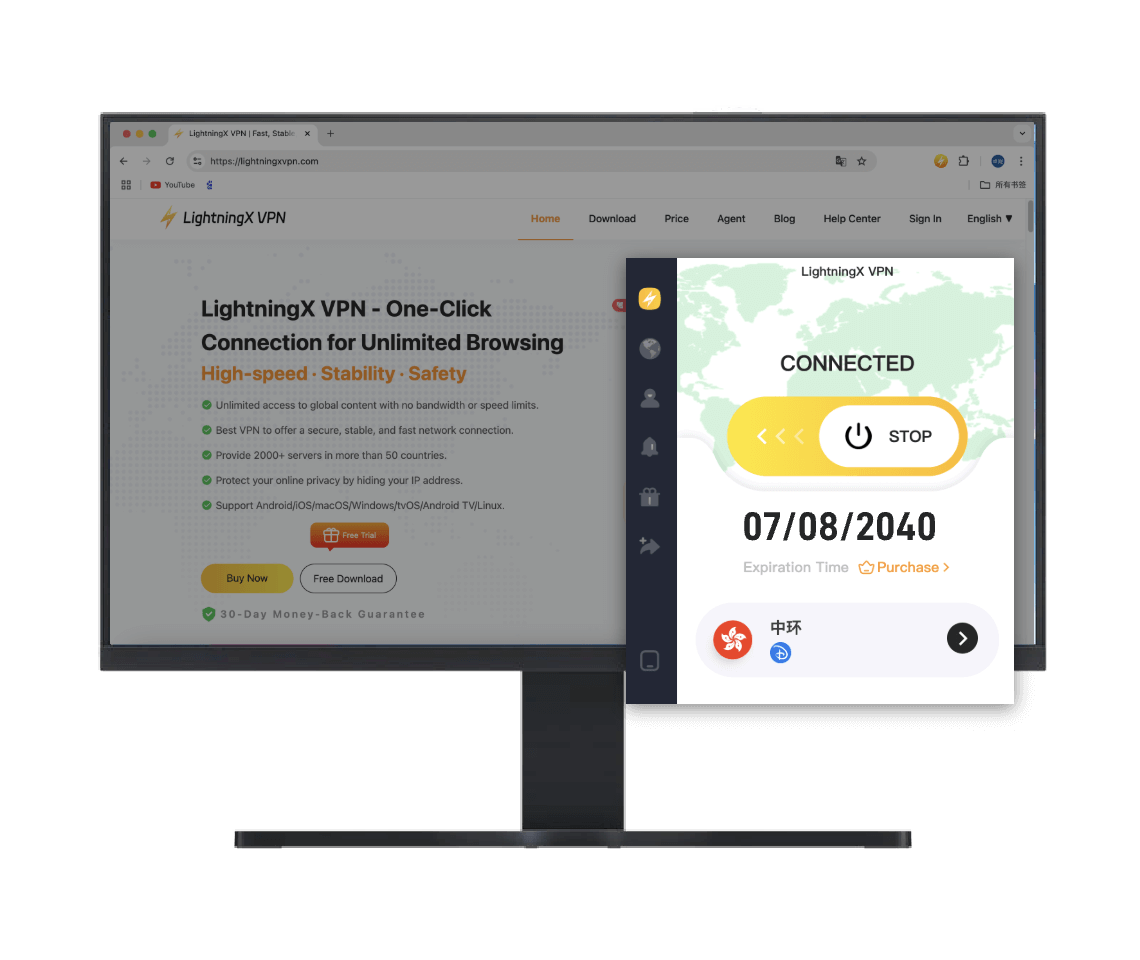










Paano I-set up ang LightningX VPN Extension sa Firefox
Idagdag ang Extension sa Firefox
I-click ang "Libreng Download" na button o hanapin ang "LightningX VPN" sa Firefox Add-ons store, pagkatapos ay i-click ang "Idagdag sa Firefox" at kumpirmahin ang pag-install.

Mag-subscribe at Mag-sign Up
Gumawa ng LightningX VPN account at pumili ng VPN plan na pinakabagay sa iyong pangangailangan.

Mag-login at Kumonekta
Buksan ang LightningX VPN extension sa Firefox, mag-login sa iyong account, pumili ng bansa at server, at pindutin ang connect. Ngayon, handa ka nang mag-enjoy sa mabilis, ligtas, at matatag na pagba-browse sa Firefox!
Mga Madalas Itanong tungkol sa Firefox
Para ma-download ang LightningX VPN sa Firefox browser, kailangan mo ng bersyon 126 o mas bago.